怎么更新windows8系统呢?windows8系统怎么更新呢?当大家还在疑惑的时候,小编将教大家几个既简单又快速的win8更新的方法。
下面主要给大家介绍两种界面更新方法。请看下文图文介绍。
1.首先介绍正常更新方法,在桌面计算机图标点右键属性或者鼠标移至右上角,打开超级菜单栏选择设置,打开电脑信息,还可以WIN X点系统,三种打开方法,点击左下角Windows更新,如图:

打开Windows更新,选择检查更新,如下图:

连接好网络,Windows会自动检查更新,如图:

检查更新完毕,会提示需要更新的选项,如图:
电脑关机后自动重启
每当系统重装之后,部分用户总会遇到“电脑关机后自动重启”的麻烦,那么有没解决的办法呢?小编可以肯定的告诉大家:有的。我们使用计算机的过程中难免会
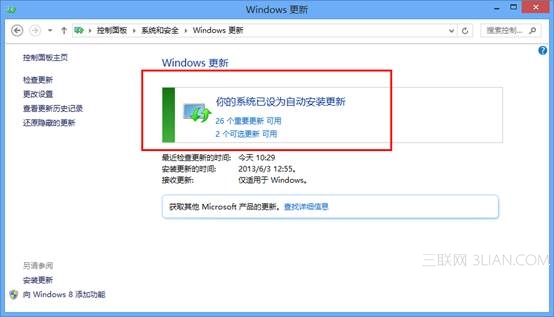
全选点击安装即可,更新完后重启电脑即可,如图:
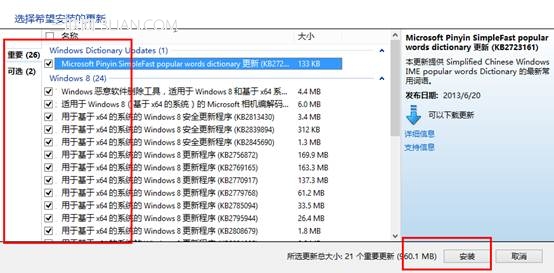
2.另一个更新界面是将鼠标移至右上角,弹出超级菜单栏选择设置,然后选择更改电脑设置,选择Windows 更新,然后也是立即检查更新,选择需要更新的程序即可。

选择我们将自动安装的更新,如图:

然后点击安装即可,如图:

想了解更多关于win8更新,系统重装的教程吗?敬请关注下载火(xiazaihuo.com)一键重装系统官网,以上内容供大家伙参考收藏。
以上就是电脑技术教程《怎么更新win8系统?》的全部内容,由下载火资源网整理发布,关注我们每日分享Win12、win11、win10、win7、Win XP等系统使用技巧!电脑怎么设置开机密码
小编知道有很多朋友使用电脑都是在公共场所,比如公司宿舍或者学生宿舍等,一般大家的电脑都会设置需要开机密码。但近日发现不少系统重装完的朋友想要设置开机使用密






